Pataisykite „WhatsApp“ vaizdo skambutį, neveikiantį „iPhone“ ir „Android“.
Įvairios / / April 22, 2022
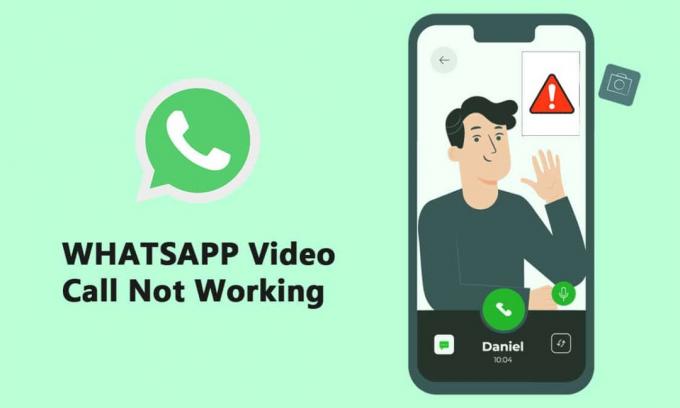
Viena iš labiausiai žinomų ir dažniausiai naudojamų pranešimų sistemų yra „WhatsApp Messenger“, kartais žinoma kaip „WhatsApp“. Ji prasidėjo kaip tekstinių pranešimų programa, o dabar išsiplėtė ir apima tokias funkcijas kaip telefono skambučiai, vaizdo skambučiai, lipdukai, „WhatsApp Web“, tiesioginis šifravimas ir kt. Vaizdo skambučių populiarumas sukėlė ažiotažą tarp WhatsApp vartotojų. Nors daugelis žmonių eksperimentuoja su naujomis vaizdo skambučių alternatyvomis, kai kurie vartotojai praneša, kad „WhatsApp“ vaizdo skambučiai neveikia jų „iPhone“ ar „Android“ įrenginiuose. Šiame straipsnyje aptarsime neveikiančių WhatsApp vaizdo skambučių problemą. Taigi, toliau skaitykite, kad išspręstumėte „WhatsApp“ vaizdo skambučių neveikiančią problemą „iPhone“ ir „Android“.
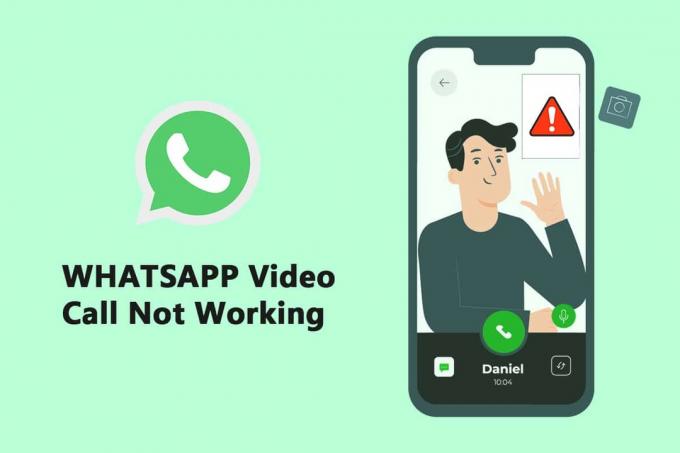
Turinys
- Kaip pataisyti „WhatsApp“ vaizdo skambutį, neveikiantį „iPhone“ ir „Android“.
- 1 būdas: atnaujinkite „WhatsApp“.
- 2 būdas: naudokite stiprų tinklo ryšį
- 3 būdas: suteikite reikiamus „WhatsApp“ leidimus
- 4 būdas: patikrinkite turinio ir privatumo apribojimus
- 5 būdas: leiskite „WhatsApp“ naudoti mobiliuosius duomenis
- 6 būdas: įjunkite foninių duomenų naudojimą
- 7 būdas: išjunkite duomenų taupymo priemonę arba mažai duomenų režimą
- 8 būdas: išjunkite akumuliatoriaus tausojimo priemonę
- 9 būdas: išjunkite „WhatsApp“ mažą duomenų naudojimą
- 10 būdas: išvalykite talpyklos failus
- 11 būdas: iš naujo paleiskite įrenginį ir „WhatsApp“.
Kaip pataisyti „WhatsApp“ vaizdo skambutį, neveikiantį „iPhone“ ir „Android“.
„Facebook“ priklausanti įmonė neseniai padvigubino grupinių vaizdo / balso pokalbių dalyvių limitą nuo keturių iki aštuonių. Dėl to žmonės būtų užmezgę daugiau „WhatsApp“ vaizdo pokalbių su savo draugais, šeima ir kitais. Toliau pateikiami būdai, kaip ištaisyti „WhatsApp“ vaizdo skambučius, neveikiančius „iPhone“ ir „Android“.
1 būdas: atnaujinkite „WhatsApp“.
The iOS ir Android „WhatsApp“ programos dažnai atnaujinamos. Jūsų telefono vaizdo skambučių problemų gali kilti dėl pasenusios WhatsApp versijos. WhatsApp Beta kanalo naudotojai, naudojantys „Android“ ir „iOS“, turėtų atnaujinti į naujausias versijas, kuriose yra klaidų pataisymai ir greičio patobulinimai.
I parinktis: „iPhone“.
1. Paspauskite ir palaikykite Programėlių parduotuvė piktogramą ilgą laiką.

2. Eiti į Atnaujinimai ir pasirinkite jį.
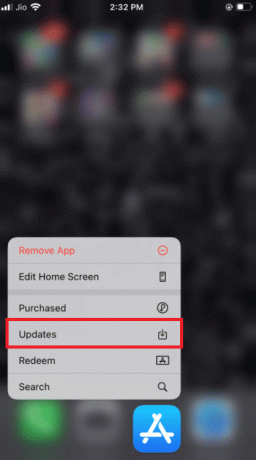
3. Norėdami atnaujinti WhatsApp į naujausią versiją, bakstelėkite Patobulinti šalia jo esanti piktograma.
4. Jei jo nėra, pabandykite slinkti žemyn puslapį ją atnaujinti.
3. Jei vis tiek nėra pasirinkimo, pabandykite uždaryti visas atidarytas programas, įskaitant nustatymus ir „WhatsApp“, ir paleiskite procesą iš naujo.
II parinktis: „Android“.
1. Atidaryk Google Play parduotuvė taikymas.
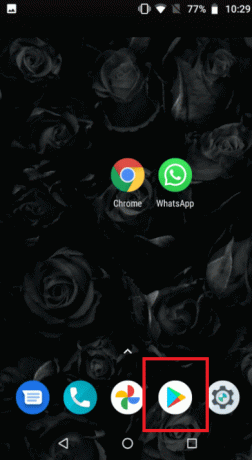
2. Tipas WhatsApp į paieškos juostą.
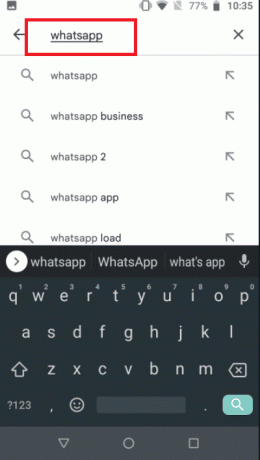
3. Bakstelėkite Atnaujinti šalia WhatsApp Messenger.
4. Jei jo nėra, pabandykite slinkti puslapį žemyn iki atnaujinti tai.
5. Jei problema išlieka, pabandykite uždaryti visas atidarytas programas, įskaitant nustatymus, WhatsApp, ir Google Play parduotuvėir vėl juos atidarykite.
2 būdas: naudokite stiprų tinklo ryšį
Kad vaizdo skambučiai veiktų tinkamai, jiems reikalingas tvirtas tinklo ryšys. Jie taip pat naudoja daugiau pralaidumo nei balso skambučiai „WhatsApp“. Todėl įsitikinkite, kad jūsų telefonas yra susietas su geresniu tinklu ir ar jūsų telefono korinio tinklo stiprumo indikatorius rodo tinkamas juostas. Patikrinkite, ar jūsų telefonas gali prisijungti prie 5 GHz Wi-Fi dažnių juostos, jei turite dviejų juostų tinklą. Jei taip, prijunkite telefoną prie „Wi-Fi“ tinklo 5 GHz spektro.

Taip pat skaitykite:Kaip naudotis dviem „WhatsApp“ viename „Android“ telefone
3 būdas: suteikite reikiamus „WhatsApp“ leidimus
Norint atlikti vaizdo skambučius, „WhatsApp“ reikia mikrofono ir kameros leidimų, kaip nurodyta anksčiau. Galėjote išjungti tuos leidimus, kai iš pradžių įdiegėte programą. Gali būti, kad dėl šios priežasties garsas ir vaizdas neveikia tinkamai. Peržiūrėkite savo telefono nustatymus ir suteikite programai reikiamas teises.
I parinktis: „iPhone“.
1. Eikite į Nustatymai Meniu.
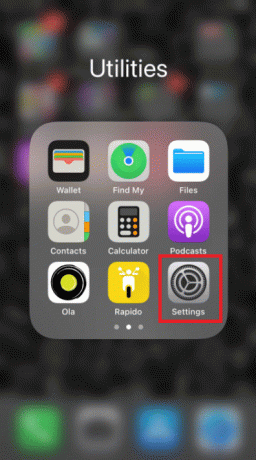
2. Pasirinkite WhatsApp iš meniu.
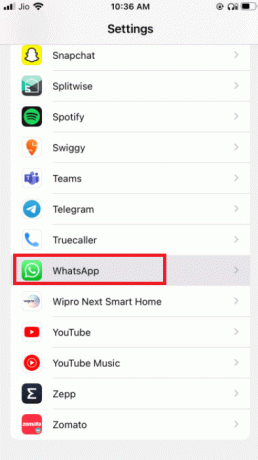
3. Įsitikinkite, kad jungikliai šalia kontaktai, mikrofonas, ir fotoaparatas visi nustatyti žaliai.
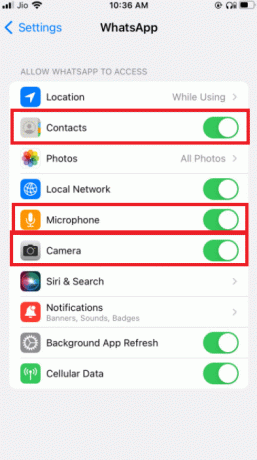
4. Jei šalia jo nėra žalios spalvos, leidimai dar nesuteikti. Jei norite, kad vaizdo skambučiai veiktų, būtinai suteikite šiuos leidimus.
II parinktis: „Android“.
1. Eikite į Nustatymai Meniu.
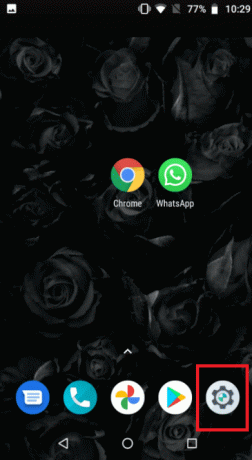
2. Paspausti Programos ir leidimai.
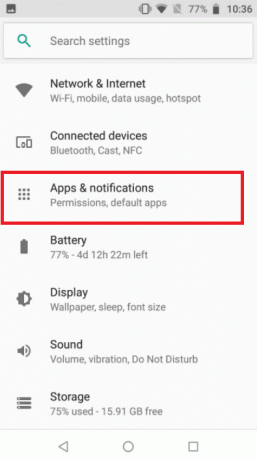
4. Paspausti Whatsapp.
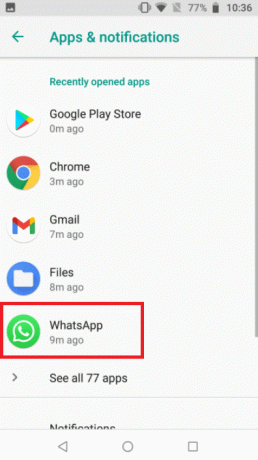
5. Paspausti leidimai.

5. Bakstelėkite Programos teisės, kad suteiktumėte leidimus fotoaparatas, kontaktai, ir mikrofonas.
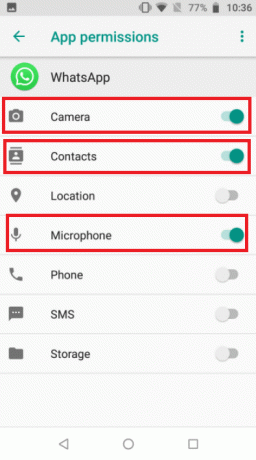
Taip pat skaitykite:Kaip eksportuoti „WhatsApp Chat“ kaip PDF
4 būdas: patikrinkite turinio ir privatumo apribojimus
Pagal numatytuosius nustatymus turinio ir privatumo apribojimai yra išjungti. Jei „iPhone“ nesuaktyvinote ekrano laiko, galite praleisti šį sprendimą. Jei esate įjungę ekrano laiką ir įjungę turinio ir privatumo apribojimus, įsitikinkite, kad programa „WhatsApp“ turi prieigą prie jūsų mikrofono. Pašalinkite „WhatsApp“ iš šių režimų, kad gautumėte aukštos kokybės skambučius. Geriausias scenarijus yra visiškai išjungti šiuos nustatymus, kad būtų geresnis interneto tinklas ir dėl to skambutis būtų tinkamas.
I parinktis: „iPhone“.
1. Eiti į Nustatymai.
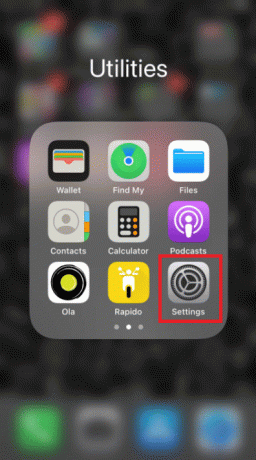
2. Paspausti Ekrano laikas.
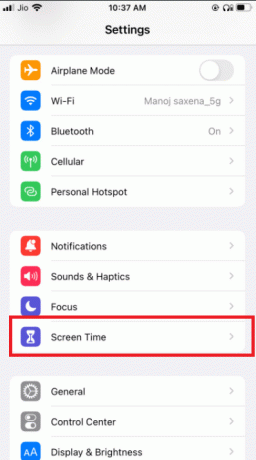
3. Paspausti Programų apribojimai.
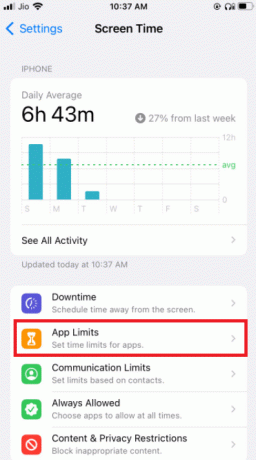
4. Paspausti Whatsapp.
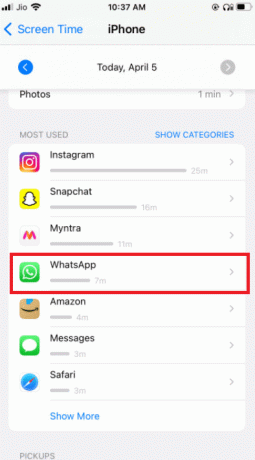
5. Įsitikinkite, kad nėra programos apribojimai nustatyti Whatsapp.
6. Geriausia situacija yra visiškai išjungti ekraną, kol baigsis skambutis.
II parinktis: „Android“.
1. Eikite į Nustatymai Meniu.
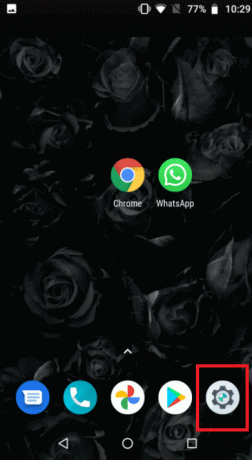
2. Eiti į Skaitmeninė gerovė ir tėvų kontrolė.
3. Pasirinkite Fokusas režimu.
4. Panaikinkite pasirinkimą WhatsApp nes jo leidimai yra ribojami.
5 būdas: leiskite „WhatsApp“ naudoti mobiliuosius duomenis
Jei naudojate „iOS“, nustatymų meniu galite apriboti mobiliųjų duomenų naudojimą atskiroms programoms. Gali būti sunku inicijuoti arba priimti vaizdo skambučius, jei ši parinktis įjungta „WhatsApp“ programoje. Jei kyla problemų jungiantis prie bet kurio pasiekiamo „Wi-Fi“ tinklo, perjunkite į korinio ryšio arba mobiliojo ryšio duomenis.
I parinktis: „iPhone“.
1. Pasirinkite Nustatymai.
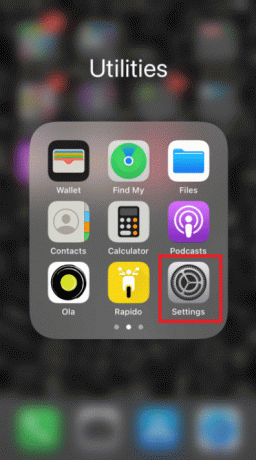
2. Tada pasirinkite Ląstelinis.
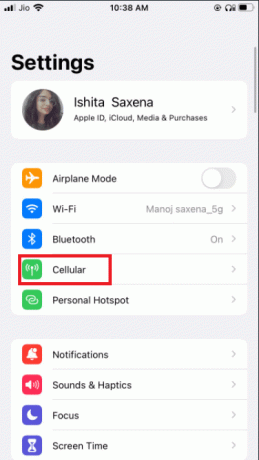
3. Įjungti WhatsApp slinkdami žemyn ir įjungdami.
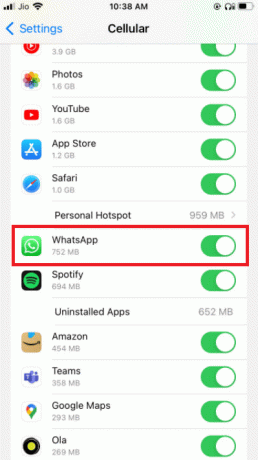
Taip „WhatsApp“ gali naudotis mobiliojo ryšio duomenų ryšiais.
II variantas: „WhatsApp“.
1. Atviras WhatsApp ir prisijunk.

2. Paspausti 3 taškai ir pasirinkite Nustatymai.
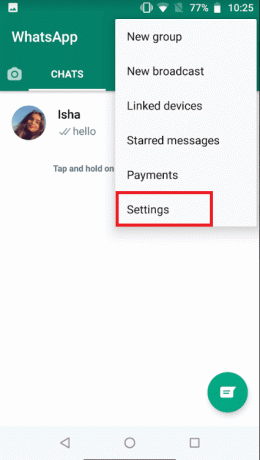
3. pasirinkti Saugykla ir duomenys.

4. Išjunkite parinktį į naudoti mažiau duomenų skambučiams.
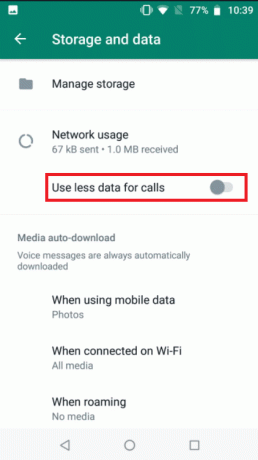
Taip pat skaitykite:Kaip naudotis WhatsApp be telefono numerio
6 būdas: įjunkite foninių duomenų naudojimą
Įjungę šią parinktį galėsite priimti WhatsApp vaizdo skambučius, net jei šiuo metu nenaudojate programos.
I parinktis: „iPhone“.
1. Eikite į savo iPhone Nustatymai programėlė.
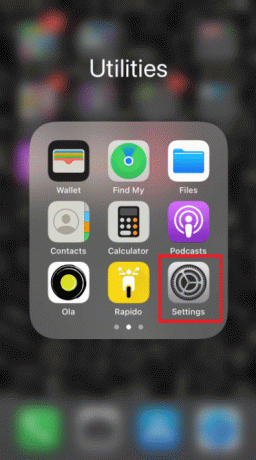
2. Pasirinkite WhatsApp iš meniu.
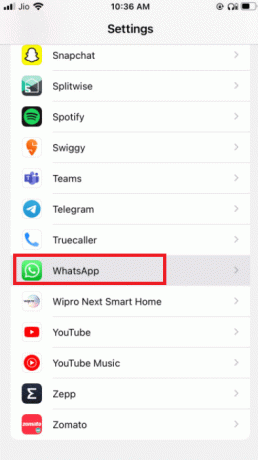
3. Tada leisti WhatsApp Norėdami naudoti duomenis fone, įgalinkite Programos atnaujinimas fone.

II parinktis: „Android“.
1. Ilgai paspauskite WhatsApp programos piktogramą. Bus parodytas programos informacijos meniu. Paspausti aš mygtuką.
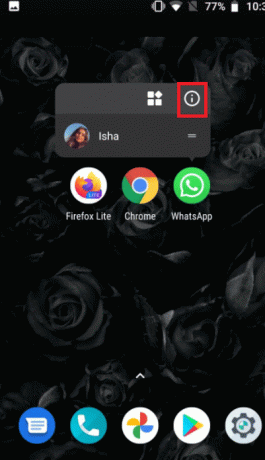
2. Įjungti Fono duomenys variantas.

7 būdas: išjunkite duomenų taupymo priemonę arba mažai duomenų režimą
„WhatsApp“ galimybę reguliariai dirbti gali trukdyti duomenų taupymo režimas „iPhone“ arba „Android“. Jei jūsų telefono mažo duomenų perdavimo režimas įjungtas, „WhatsApp“ gali nepavykti gauti informacijos, pvz., gaunamų vaizdo skambučių, arba sėkmingai atlikti vaizdo skambutį.
I parinktis: „iPhone“.
1. Norėdami išjungti „iPhone“ mažo duomenų kiekio režimą, eikite į Nustatymai.
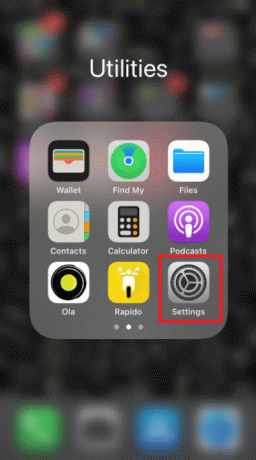
2. Paspausti Ląstelinis.
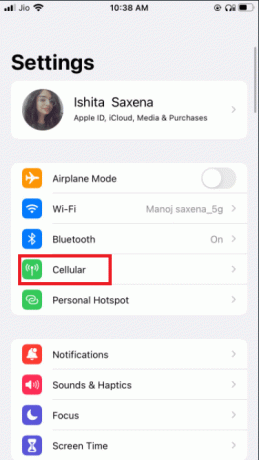
3. Eiti į Korinio ryšio duomenų parinktys.
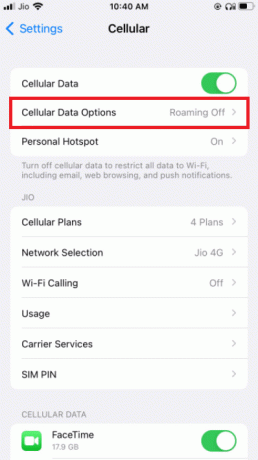
4. Išjunk Mažų duomenų režimas.

5. Suaktyvinti Duomenų tarptinklinis ryšys iš to paties lango, jei norite naudotis „WhatsApp“ vaizdo skambučiais mobiliuoju ryšiu keliaudami kitoje šalyje.
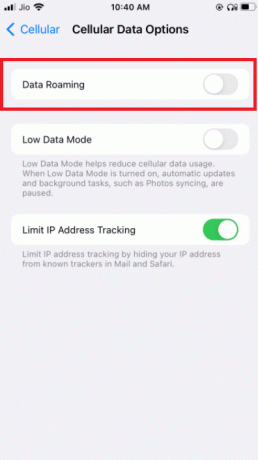
II parinktis: „Android“.
1. Norėdami išjungti duomenų taupymo priemonę, eikite į Nustatymai.
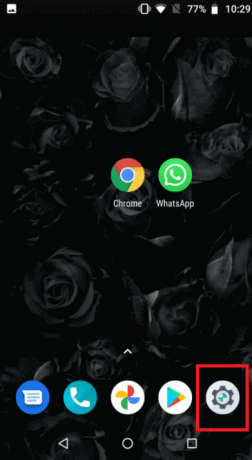
2. Paspausti Tinklas ir internetas.
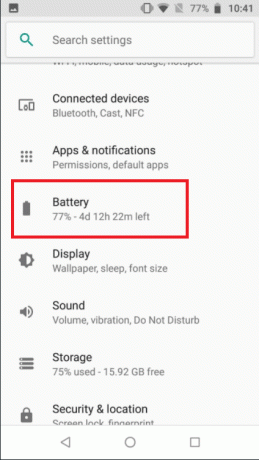
3. Išjunk Duomenų taupymo priemonė Android telefonuose.
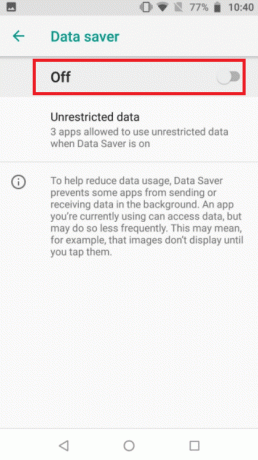
Taip pat skaitykite:Kaip atkurti „Whatsapp“ atsarginę kopiją iš „Google“ disko į „iPhone“.
8 būdas: išjunkite akumuliatoriaus tausojimo priemonę
Akumuliatoriaus tausojimo režimas neleidžia programoms veikti fone, kad būtų taupomas akumuliatoriaus veikimo laikas. Jei ši parinktis įjungta, eikite į meniu Nustatymai ir išjunkite.
I parinktis: „iPhone“.
1. „iPhone“ naudotojai gali išjungti mažos galios režimą eidami į Nustatymai.
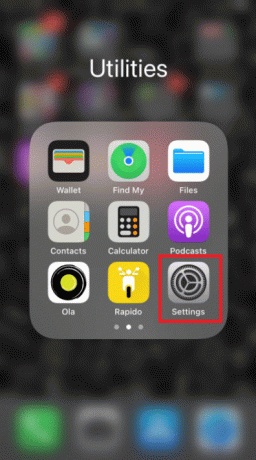
2. Paspausti Baterija ir pasirinkę jį iš meniu.
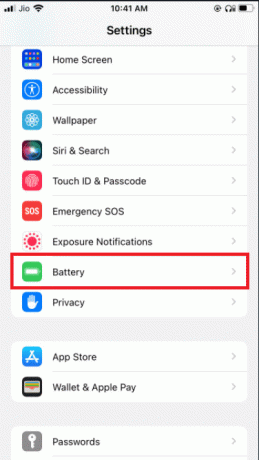
3. Išjunk Mažos galios režimas.
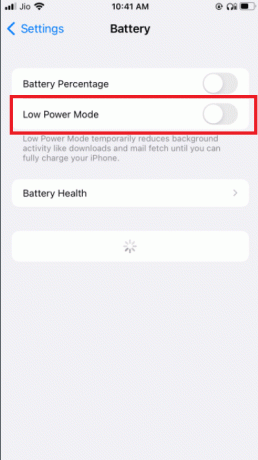
II parinktis: „Android“.
1. „Android“ naudotojai gali išjungti šią funkciją apsilankę adresu Nustatymai.
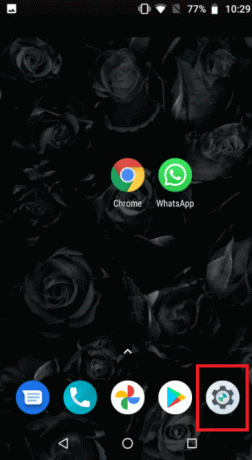
2. Eiti į Baterija.
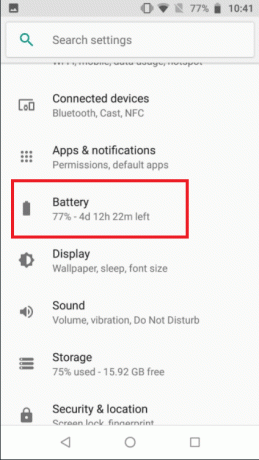
3. Paspausti Akumuliatoriaus tausojimo priemonė.
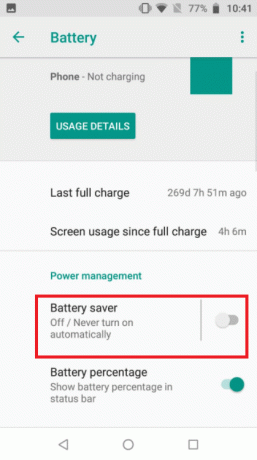
9 būdas: išjunkite „WhatsApp“ mažą duomenų naudojimą
Programos nustatymuose „WhatsApp“ taip pat turi mažo duomenų vartojimo režimą. Norėdami sklandžiai skambinti „WhatsApp“ vaizdo skambučiais, išjunkite šią parinktį.
I parinktis: „iPhone“.
1. Atviras WhatsApp
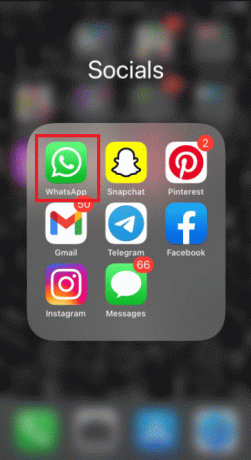
2. eikite į programą Nustatymai.
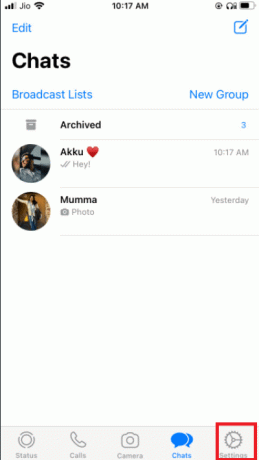
3. Paspausti Saugykla ir duomenys.
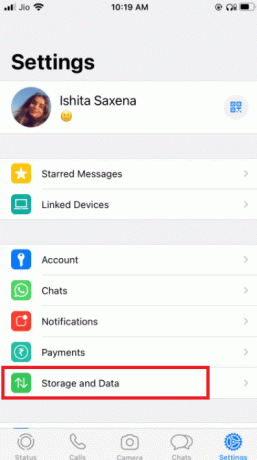
3. Paspausti Naudokite mažiau duomenų skambučiams kad jį išjungtumėte.
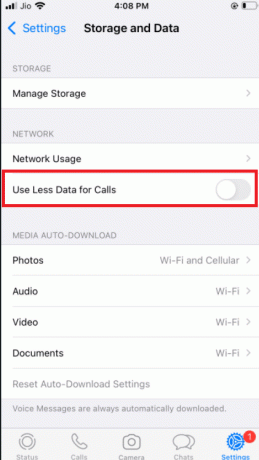
Taip pat skaitykite:Kaip sustabdyti automatinį atsisiuntimą „WhatsApp“ „Android“ ir „iPhone“.
II parinktis: „Android“.
1. Atidarykite „WhatsApp“.
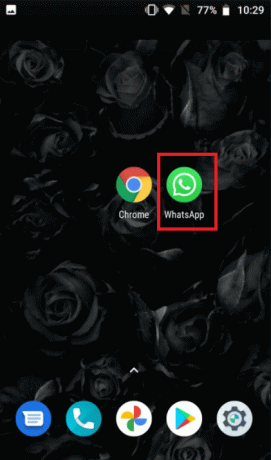
2. Paspausti 3 taškai ir pasirinkite Nustatymai.
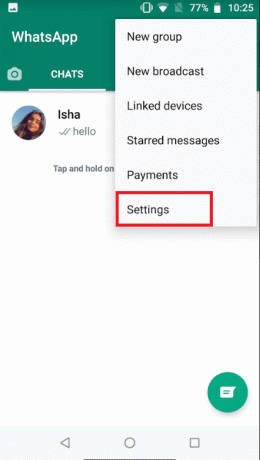
3. pasirinkti Saugykla ir duomenys.

4. Išjunkite parinktį į naudoti mažiau duomenų skambučiams.
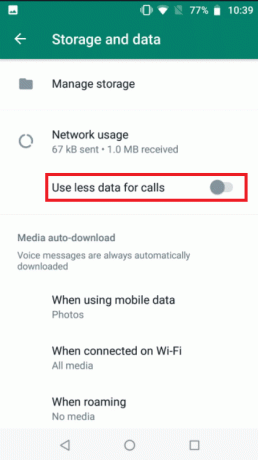
10 būdas: išvalykite talpyklos failus
WhatsApp talpyklos išvalymas neturės įtakos jokiai asmeninei informacijai; tai tik išvalys laikinus failus.
1. Ilgai paspauskite WhatsApp programos piktogramą. Bus parodytas programos informacijos meniu. Paspausti aš mygtuką.
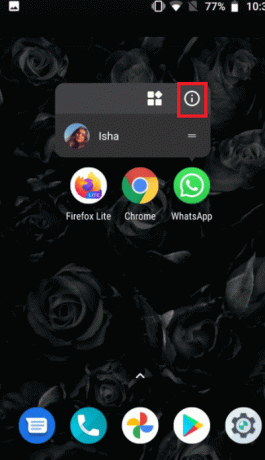
2. Paspausti Sandėliavimas.
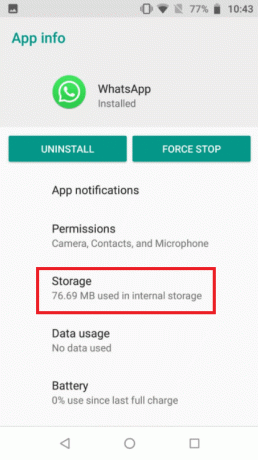
3. Paspausti Išvalyti talpyklą.
11 būdas: iš naujo paleiskite įrenginį ir „WhatsApp“.
Kai kuriuos sunkumus galima išspręsti iš naujo paleidus „Android“ telefoną arba „iPhone“. Galite patikrinti, ar „WhatsApp“ vaizdo skambučiai veikia, iš naujo paleisdami „Android“ išmanųjį telefoną arba „iPhone“. Padarykite esamų WhatsApp duomenų atsarginę kopiją ir iš naujo įdiekite programinę įrangą, jei ji neveikia.
11.1 Išjunkite įtaisą ir palikite jį penkioms minutėms.
11.2 Po to vėl įjunkite ir iš naujo paleiskite „Whatsapp“.
Jei tai neveikia, galite pabandyti iš naujo įdiegti „WhatsApp“:
I parinktis: „iPhone“.
1. Ilgai paspauskite WhatsApp pagrindiniame ekrane.
2. Pasirinkite Pašalinti programą iš alternatyvų sąrašo.
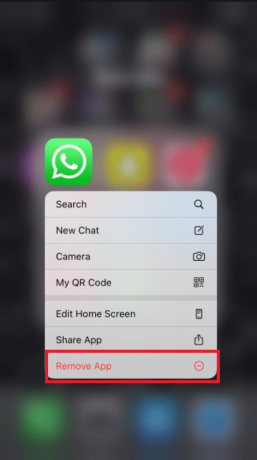
3. Gausite patvirtinimo pranešimą, kuriame bus klausiama, ar norite ištrinti programą; pasirinkite Ištrinti programą.

4. Praėjus kuriam laikui, eikite į Programėlių parduotuvė ir ieškoti WhatsApp Messenger. Norėdami jį įdiegti iš naujo, spustelėkite parsisiųsti mygtuką.
Taip pat skaitykite:Kaip pakeisti šrifto stilių „WhatsApp“.
II parinktis: „Android“.
1. Paspauskite ir palaikykite WhatsApp simbolis ilgą laiką.
2. Kai pasirodys iššokantis pranešimas, bakstelėkite aš mygtuką.
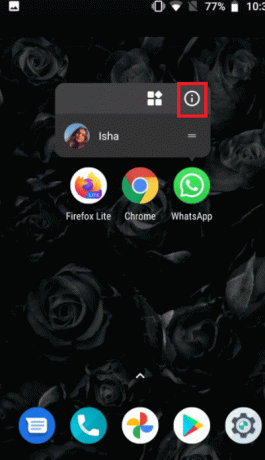
3. Paspausti Pašalinti.
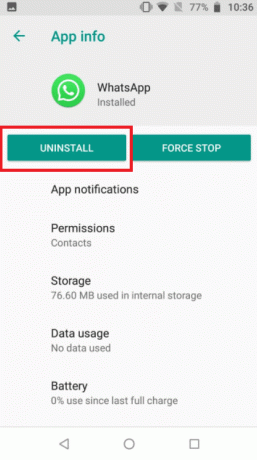
4. Prieš eidami į „WhatsApp“, palaukite kelias minutes Google Play parduotuvė.

5. Ieškoti WhatsApp in Google Play parduotuvė.
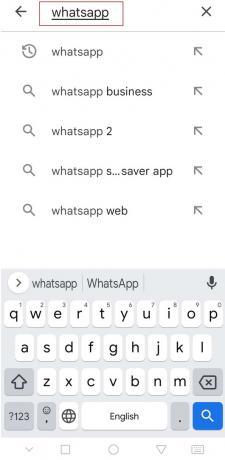
6. Tada bakstelėkite jį ir pasirinkite Diegti variantas.
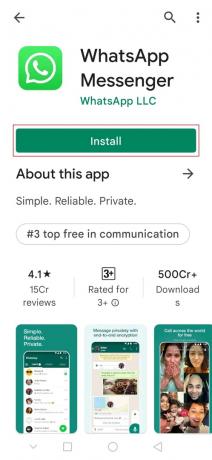
Rekomenduojamas:
- Kaip įjungti darbalaukio režimą „Android“ naršyklėse
- Pataisykite „YouTube“ vaizdo įrašus, kurie nerodomi „Android“.
- Kaip įdėti „Snapchat“ filtrus nuotraukose iš „Camera Roll“.
- 26 geriausia masinės „WhatsApp“ rinkodaros programinė įranga
Tikimės, kad ši informacija jums buvo naudinga ir galėjote ją pataisyti WhatsApp vaizdo skambutis neveikia. Praneškite mums, kuri technika jums buvo naudingiausia. Jei turite klausimų ar pastabų, naudokite žemiau esančią formą.



